|
Como alterar tipo de criptografia SSL e portas de entrada e saída - Outlook Express 6
 Com o Outlook Express 6 aberto, clique sobre o menu "Ferramentas"; Com o Outlook Express 6 aberto, clique sobre o menu "Ferramentas";

 Clique sobre a opção "Contas" ; Clique sobre a opção "Contas" ;
 Selecione seu e-mail e clique sobre "Propriedades"; Selecione seu e-mail e clique sobre "Propriedades";

 Clique sobre a aba "Avançado"; Clique sobre a aba "Avançado";
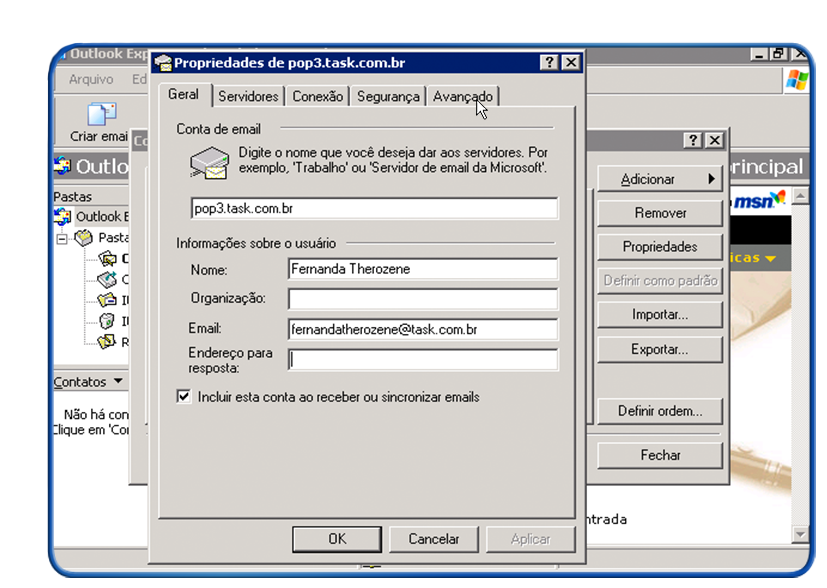

Configure a porta dos "Emails de saída SMTP" como 465
Marque a opção "Este servidor requer uma conexão de segurança (SSL)"
Configure a porta dos "Emails de entrada POP3" como 995
Marque novamente a opção "Este servidor requer uma conexão de segurança (SSL)" ;

 Clique em "Aplicar" e depois "Ok". Clique em "Aplicar" e depois "Ok".
|